
업무상 혹은 개인적인 사유로 통화를 녹음해야 하는 상황이 발생할 수 있습니다. 하지만 막상 통화 중 녹음 버튼을 누르는게 익숙하지 않기 때문에 놓치는 경우도 많은데요 평소 녹음이 꼭 필요하신 분들이라면 자동녹음 설정을 통해 편하게 이용하시면 좋을 것 같습니다.
제가 설명드릴 자동녹음 설정은 2가지 버전입니다. 갤럭시에 내장된 기본 전화앱을 사용하시는 분들과 sk텔레콤 통신사를 쓰시는 분들에게 제공되는 T전화 버전입니다.
1. 갤럭시 기본전화앱 버전 통화 자동녹음 설정 방법


우선 전화 앱을 키신 후 오른쪽 상단에 점점점 3개 표시가 있는 설정 버튼을 눌러주세요

그러면 통화설정 화면이 보이실텐데 밑으로 조금만 보시면 통화 녹음 이라는 칸이 있습니다.

안에 들어가 보시면 통화 자동녹음 버튼이 첫번째로 보이실거에요 여기가 지금 비활성화 중이시라면 녹음이 안되고 있다는 뜻입니다. 여기를 활성화 해주시면 이제부터 전화를 받거나 내가 거는 통화 내역이 녹음되기 시작합니다.

만약 나는 특정 사람만 녹음을 하면 된다고 하시면 통화 자동녹음을 눌러서 상세 설정으로 들어가주세요 위 이미지에 보이시는 것처럼 모든 전화, 연락처에 없는 번호와 통화, 특정 번호와 통화 3가지 설정이 나올겁니다. 특정번호와 통화를 누르고 밑에 자동으로 녹음할 번호칸에 상대방 전화번호를 입력하시면 그사람과 통화시 녹음이 자동으로 됩니다.
2. T전화 앱 통화 자동녹음 설정
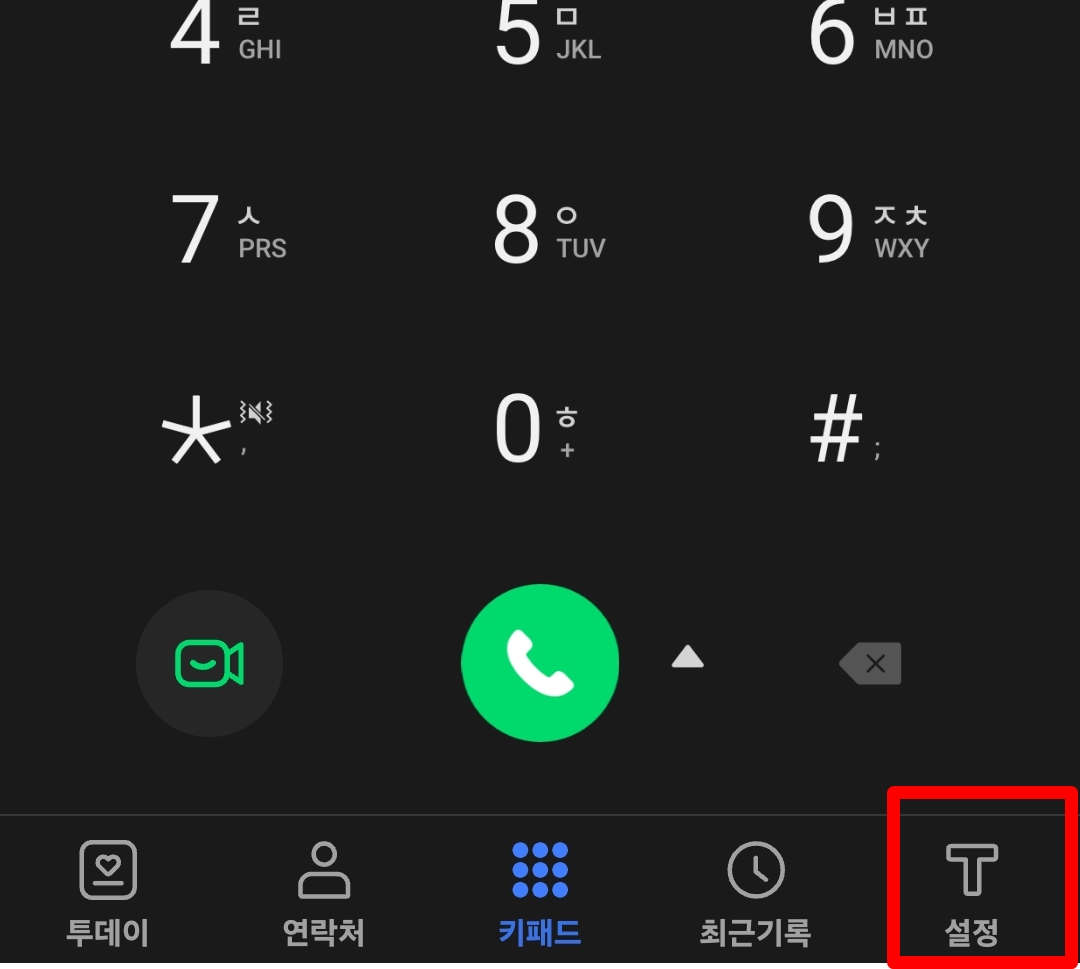

T전화 설정 역시 복잡하지 않습니다. 화면 하단 오른쪽에 T설정으로 들어가신 후 아래로 내려보시면 통화녹음 설정이 있습니다.

약간 차이가 있기는 하지만 녹음 항목은 비슷합니다. 모든 통화 자동녹음, 선택한 연락처만 자동녹음, 선택한 연락처 제외하고 자동녹음 이렇게 3가지 형태입니다. 원하시는 것으로 선택 후 이용하시면 되겠습니다.
3. 갤럭시 통화 자동녹음 파일 위치 확인

마지막으로 녹음을 했으면 파일위치를 알고 있어야 겠죠 앱목록에 보시면 삼성 폴더안에 내 파일이라고 있습니다. 찾기 어려우시면 상단 검색창에 내파일이라고 검색해보세요

이걸 열어서 3번째에 있는 오디오 파일을 누르시면 녹음된 파일이 주르륵~ 나오게 됩니다. 보다 편하게 찾으시려면 해당 사람과 통화한 목록을 먼저 확인후 날짜를 보시고 찾으시는게 좋으실 것 같습니다.
'IT,컴퓨터 > 스마트폰&어플' 카테고리의 다른 글
| 갤럭시 S23 화면 자동꺼짐 해제 및 화면 꺼짐 시간 설정 방법 (0) | 2024.05.02 |
|---|---|
| PC 카톡 줄바꿈 단축키(엔터만 치면 안되요) (0) | 2024.04.27 |
| 갤럭시 S23 공장 초기화 방법(휴대폰 공기계 만들기) (0) | 2024.04.22 |
| 카톡 카카오톡 알림 안뜸 소리가 안나요 증상 해결방법 (0) | 2024.04.17 |
| 갤럭시 휴대폰 다크모드 설정 및 해제 방법 (0) | 2024.04.14 |



